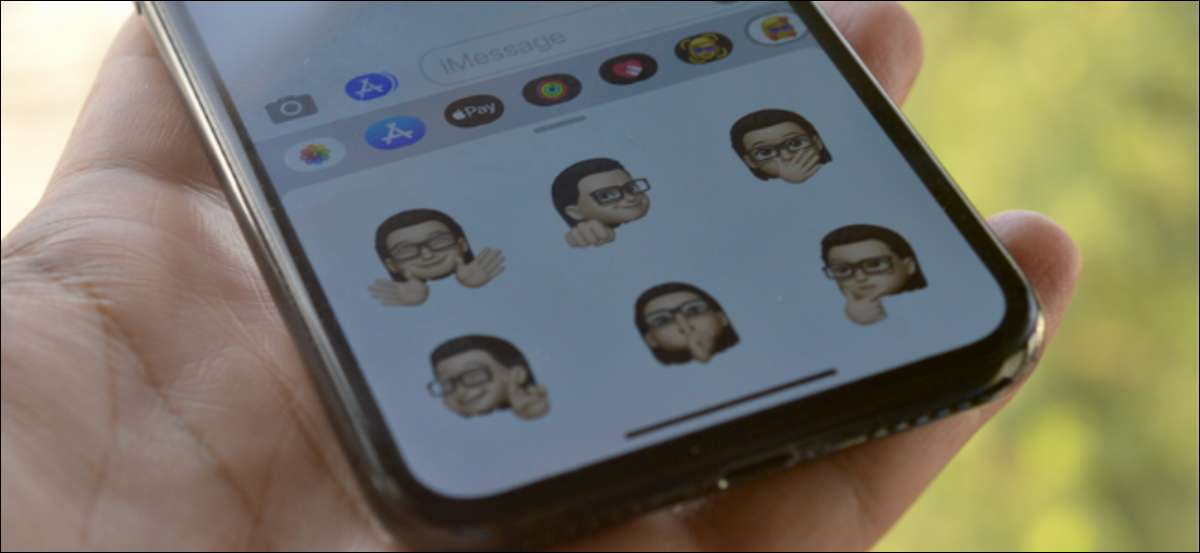
Tout d'abord, créez votre mémoji
[dix] Comme Apple génère automatiquement les autocollants, ils sont disponibles dans l'application Messages et dans le clavier Emoji. Cela signifie que vous pouvez envoyer des autocollants Memoji dans n'importe quelle application de messagerie tiers prise en charge (comme WhatsApp). [dix] Tout ce que vous avez besoin de commencer est un personnage mémoji. Voici Comment créer votre propre personnage Mémoji personnalisé Utilisation de l'application Messages sur votre iPhone. [dix] EN RELATION: Comment créer et utiliser Memoji et Animoji sur un iPhoneComment envoyer des autocollants Memoji dans des conversations d'IMessage
[dix] Tout d'abord, parlons d'envoyer des autocollants mémoji dans des conversations d'imesses à l'aide de l'application Messages. [dix] Glisser vers le bas de votre écran d'accueil de votre iPhone à Ouvrir "Spotlight Search . " À partir de là, recherchez "Messages" et appuyez sur l'icône de l'application pour ouvrir l'application Messages. [dix]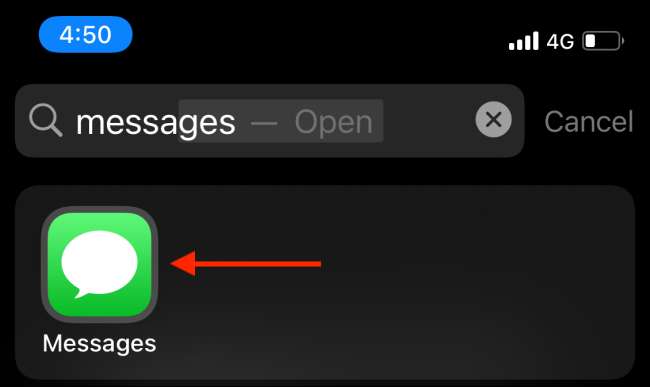 [dix]
Dans l'application Messages, appuyez sur une conversation pour la sélectionner.
[dix]
[dix]
Dans l'application Messages, appuyez sur une conversation pour la sélectionner.
[dix]
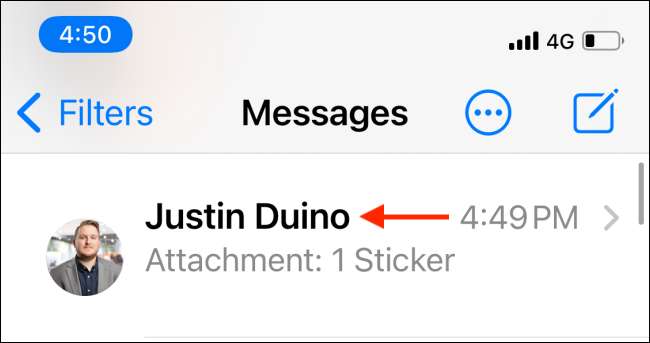 [dix]
À partir de la conversation, appuyez sur l'application "Stickers Memoji" de la barre d'outils au-dessus du clavier. Cela ressemble à un visage avec cœur emoji positionné dessus.
[dix]
Si vous ne voyez pas ces icônes, appuyez sur l'icône grise de l'App Store (il ressemble à un "A") à gauche de la barre de texte et à droite de l'icône de la caméra.
[dix]
[dix]
À partir de la conversation, appuyez sur l'application "Stickers Memoji" de la barre d'outils au-dessus du clavier. Cela ressemble à un visage avec cœur emoji positionné dessus.
[dix]
Si vous ne voyez pas ces icônes, appuyez sur l'icône grise de l'App Store (il ressemble à un "A") à gauche de la barre de texte et à droite de l'icône de la caméra.
[dix]
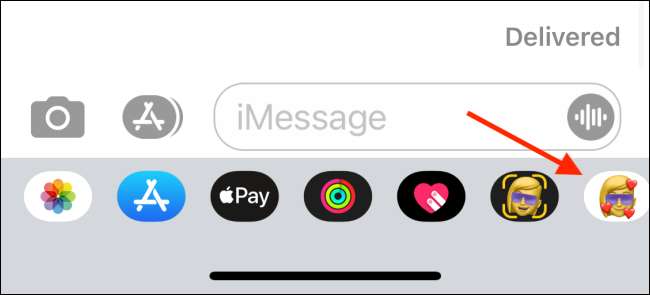 [dix]
Vous verrez maintenant tous les caractères mémoji et animoji disponibles. Sélectionnez le caractère "mémoji" que vous souhaitez utiliser.
[dix]
[dix]
Vous verrez maintenant tous les caractères mémoji et animoji disponibles. Sélectionnez le caractère "mémoji" que vous souhaitez utiliser.
[dix]
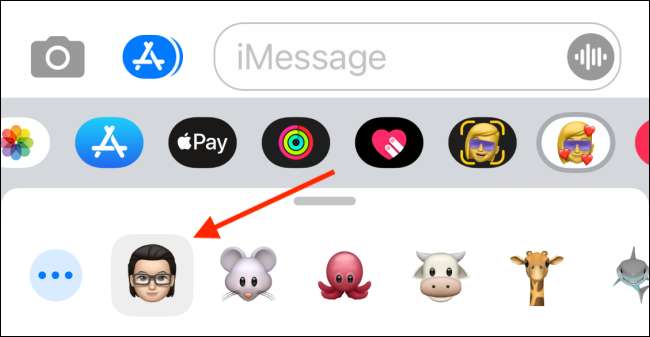 [dix]
Ici, vous pouvez glisser jusqu'à élargir l'application Stickers Memoji. Faites défiler tous les autocollants et sélectionnez un autocollant que vous souhaitez envoyer.
[dix]
[dix]
Ici, vous pouvez glisser jusqu'à élargir l'application Stickers Memoji. Faites défiler tous les autocollants et sélectionnez un autocollant que vous souhaitez envoyer.
[dix]
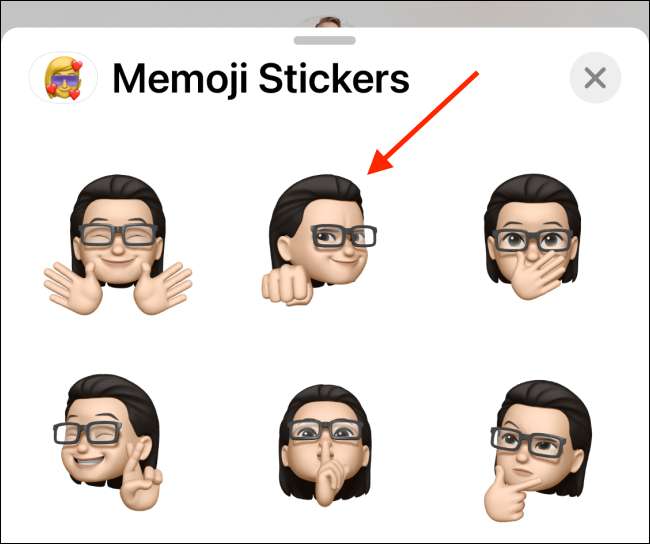 [dix]
Vous verrez l'autocollant attaché à la zone de texte. Vous pouvez ajouter un message si vous voulez. Pour envoyer votre autocollant, appuyez sur le bouton "Envoyer".
[dix]
[dix]
Vous verrez l'autocollant attaché à la zone de texte. Vous pouvez ajouter un message si vous voulez. Pour envoyer votre autocollant, appuyez sur le bouton "Envoyer".
[dix]
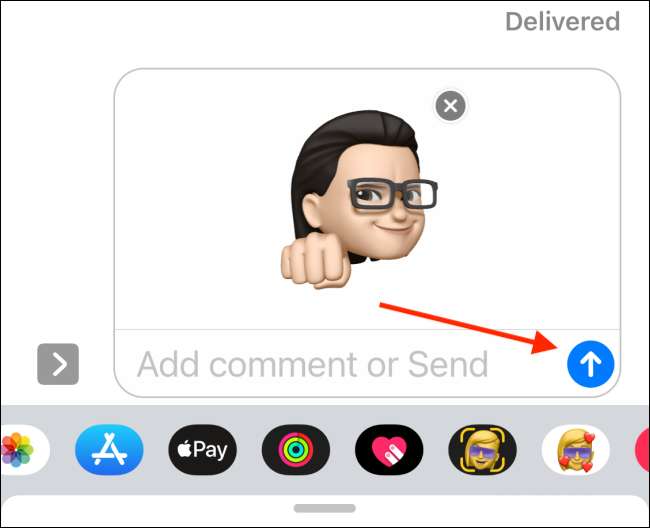 [dix]
L'autocollant sera envoyé à la conversation IMessage.
[dix]
[dix]
L'autocollant sera envoyé à la conversation IMessage.
[dix]
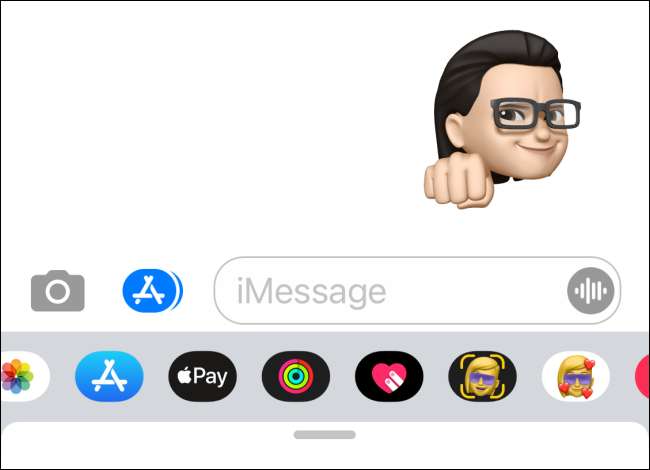
Comment envoyer des autocollants Memoji dans les applications de messagerie tierces
[dix] Comme les autocollants mémoji sont intégrés directement au clavier, ils fonctionnent avec de nombreuses applications de messagerie tierces. Whatsapp est un excellent exemple. [dix] Envoyer des autocollants Memoji à l'aide de WhatsApp, ouvrez une conversation «WhatsApp» et passez à la Clavier Emoji En appuyant sur le bouton "Emoji" à gauche de la barre d'espace. [dix]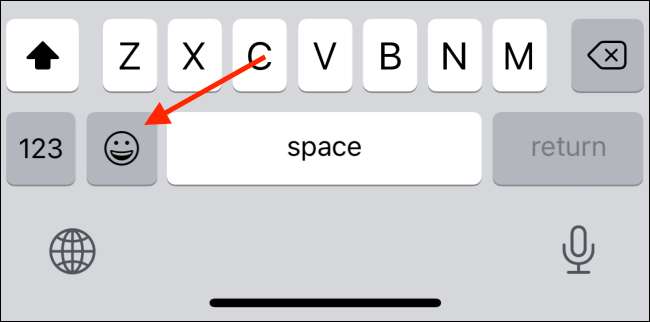 [dix]
Ici, vous verrez une grille de stickers mémoji au début de la section "fréquemment utilisée". Si vous ne les voyez pas, faites glisser la gauche dans la vue du clavier pour accéder à la section fréquemment utilisée.
[dix]
Maintenant, si vous avez déjà utilisé des autocollants mémoji, vous trouverez certains de vos autocollants récemment utilisés ici. Mais pour voir tous les autocollants, appuyez sur le bouton "Menu" qui ressemble à un "...".
[dix]
[dix]
Ici, vous verrez une grille de stickers mémoji au début de la section "fréquemment utilisée". Si vous ne les voyez pas, faites glisser la gauche dans la vue du clavier pour accéder à la section fréquemment utilisée.
[dix]
Maintenant, si vous avez déjà utilisé des autocollants mémoji, vous trouverez certains de vos autocollants récemment utilisés ici. Mais pour voir tous les autocollants, appuyez sur le bouton "Menu" qui ressemble à un "...".
[dix]
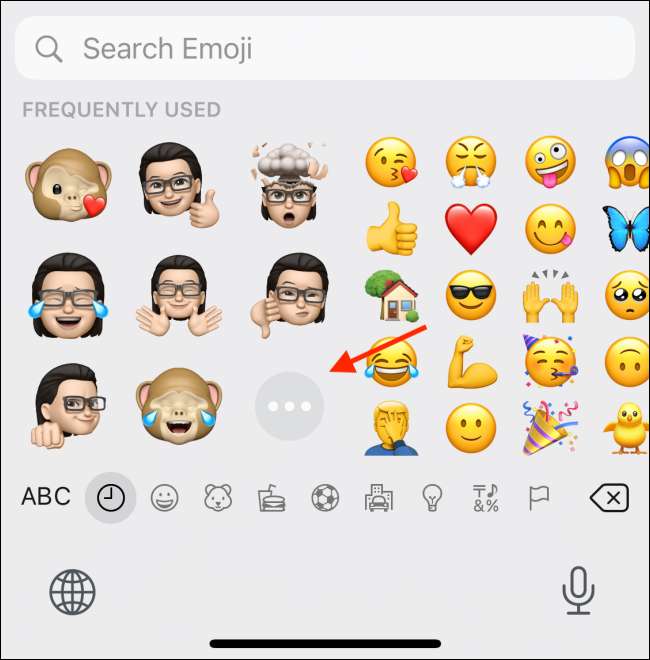 [dix]
Ici, sélectionnez un personnage mémoji et glissez-vous pour voir tous les autocollants disponibles.
[dix]
[dix]
Ici, sélectionnez un personnage mémoji et glissez-vous pour voir tous les autocollants disponibles.
[dix]
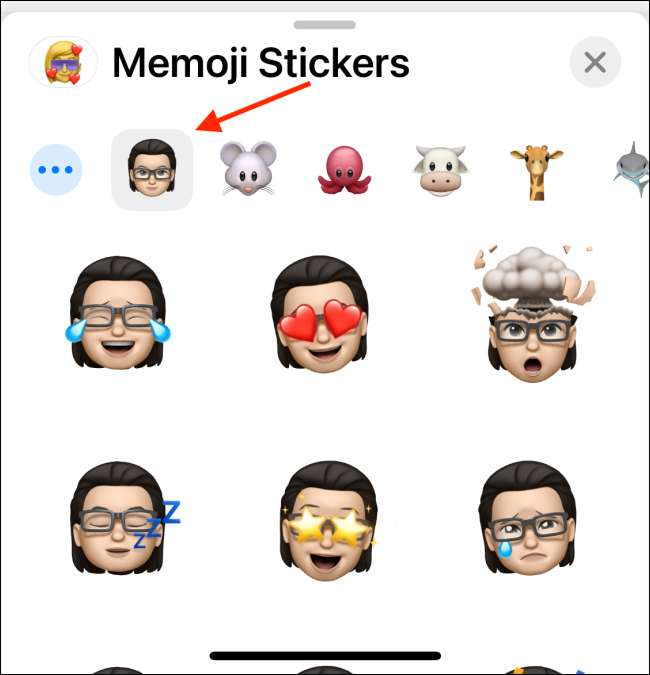 [dix]
Appuyez sur l'autocollant que vous souhaitez envoyer.
[dix]
[dix]
Appuyez sur l'autocollant que vous souhaitez envoyer.
[dix]
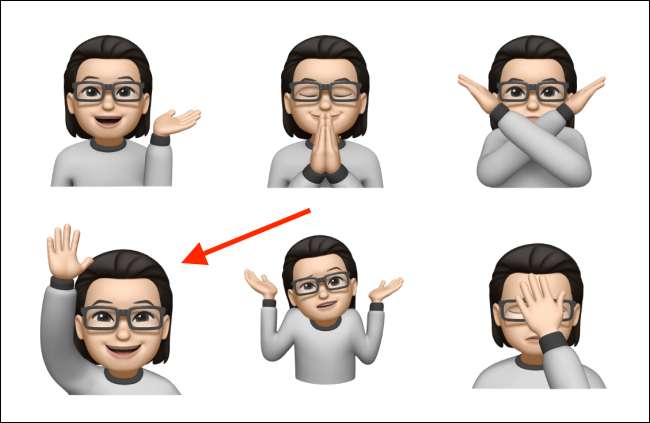 [dix]
WhatsApp préparera l'autocollant. Dans une seconde, il apparaîtra directement dans la conversation.
[dix]
[dix]
WhatsApp préparera l'autocollant. Dans une seconde, il apparaîtra directement dans la conversation.
[dix]
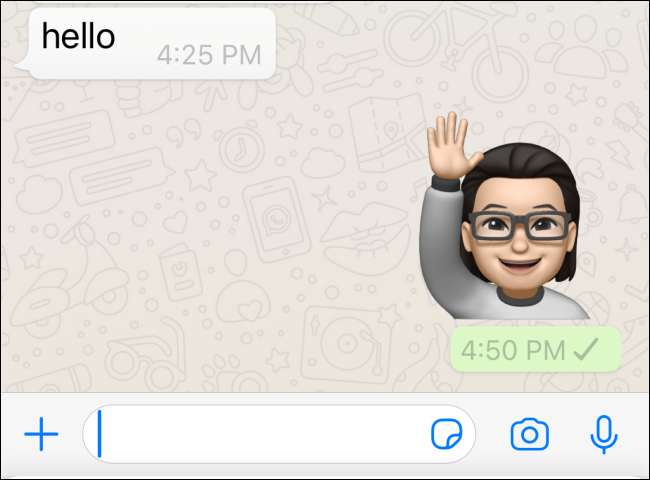
[dix] Une fois que vous avez créé votre personnage Memoji, essayez Créer votre propre pack autocollant WhatsApp également! [dix] EN RELATION: Comment faire votre propre pack autocollant pour WhatsApp sur iPhone et Android







